فهرست مطالب:

تصویری: ARMTRONIX WIFI SINGLE Dimmer Board V0.2: 3 مرحله (همراه با تصاویر)

2024 نویسنده: John Day | [email protected]. آخرین اصلاح شده: 2024-01-30 08:57
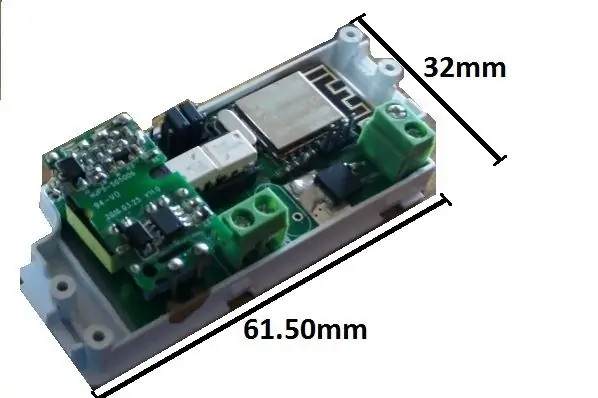
Armtronix Wifi dimmer یک برد IOT است که برای اتوماسیون خانه طراحی شده است. ویژگی های برد عبارتند از:
- کنترل بی سیم
- شکل کوچک عامل
- تغذیه AC به DC منبع تغذیه 1y 230VAC تا 5V DC.
- سوئیچ مجازی DC
اندازه برد 61.50mmX32mm است ، همانطور که در نمودار 1 نشان داده شده است ، ظرفیت حمل بار 1 آمپر را دارد. این برد دارای ماژول Wifi و میکروکنترلر (atmega328) است که برای کنترل تریاک از طریق HTTP یا MQTT استفاده می شود. این برد دارای سوئیچ مجازی DC است که می تواند برای کنترل روشن و خاموش استفاده شود.
این برد همچنین دارای ماژول برق AC به DC 100-240VAC تا 5V تا 0.6A ، triac BT136 و اتصال ترمینال است. تشخیص صلیبی صفر نیز وجود دارد. یک triac هم برای کم نور و هم برای تغییر استفاده می شود.
مرحله 1: جزئیات سرصفحه
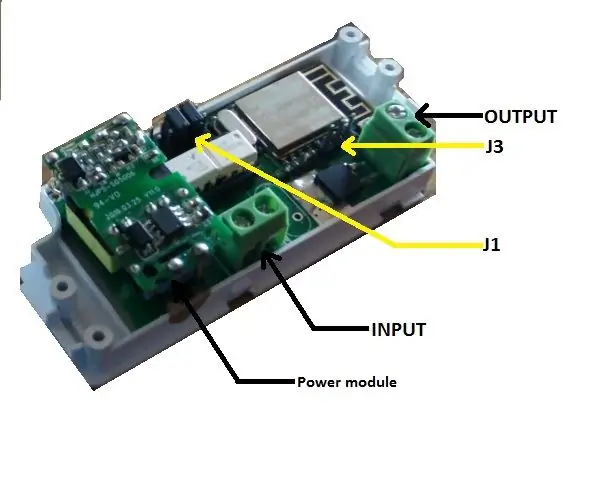
نمودار 2 جزئیات سرصفحه ها و بلوک های ترمینال را نشان می دهد
روی برد 230VAC به بلوک ترمینال ورودی و بار به بلوک ترمینال خروجی اعمال می شود.
در صفحه هدر J3 برای سوئیچ مجازی dc استفاده می شود. جزئیات هدر را می توان از نمودار 4 ارجاع داد. اولین پین vcc3.3v است ، پین دوم atmega pin pco برای برنامه نویسی آردوینو است که باید از A0 استفاده کنیم و پین سوم نیز زمین است. برای dc سوئیچ مجازی ما فقط از پین دوم یعنی A0 و پین سوم یعنی زمین استفاده می کنیم ، این مورد در نمودار 3 برای اتصال سوئیچ مجازی ذکر شده است.
مرحله 2: جزئیات برنامه نویسی
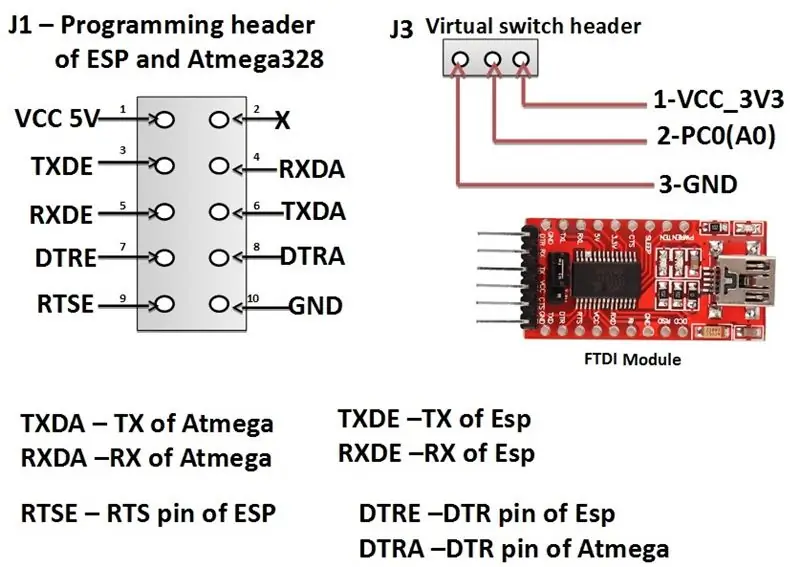
J1 Header برای بارگذاری سیستم عامل در ESP یا atmega از طریق ماژول FTDI استفاده می شود ، جزئیات سرصفحه ها در نمودار 4 یافت می شود. پس از برقراری اتصال ، به پورت USB به رایانه متصل شوید و ابتدا باید درایور را نصب کنیم تا بتواند پورت com را تشخیص دهد ، به این ترتیب کاربر می تواند سیستم عامل را بارگذاری کند.
برای بارگذاری سیستم عامل جدید در esp با استفاده از FTDI اتصال زیر را انجام دهید
- RX FTDI را به پین TXDE J1 وصل کنید
- TX FTDI را به پین RXDE J1 وصل کنید
- RTS of FTDI را به پین RTSE J1 وصل کنید
- DTR of FTDI را به پین DTRE J1 وصل کنید
- Vcc5V FTDI را به پین VCC5v J1 وصل کنید
- GND FTDI را به پین GND J1 وصل کنید
به طور مشابه برای بارگذاری سیستم عامل در atmega اتصال زیر را انجام دهید
- RX FTDI را به پین TXDA J1 وصل کنید
- TX FTDI را به پین RXDA J1 وصل کنید
- DTR of FTDI را به DTRApin of J1 وصل کنید
- Vcc5V FTDI را به پین VCC5v J1 وصل کنید
- GND FTDI را به پین GND J1 وصل کنید
پس از برنامه نویسی ESP و Atmega ، باید اتصال ESP و Atmega را با کوتاه کردن پین های 3-4 سربرگ J1 و 5-6 سربرگ J1 با استفاده از تنظیم کننده جامپر ایجاد کنیم.
مرحله 3: سیم کشی
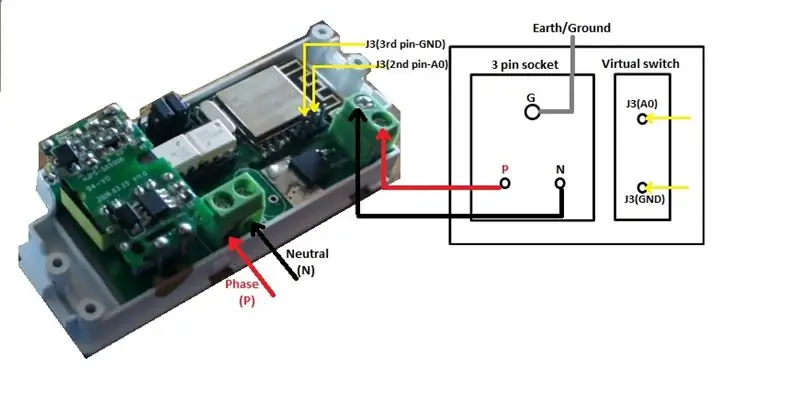
نمودار سیم کشی در نمودار 3 نشان داده شده است تا بلوک پایانه ورودی 230VAC فاز (P) و خنثی (N) داده شود. خروجی را می توان به عنوان کم نور در نور کم نور برای کنترل شدت نور و همچنین کنترل سرعت فن استفاده کرد. به خروجی همچنین از طریق سوئیچ مجازی DC کنترل می شود همانطور که در نمودار نشان داده شده است GPIO A0 پین دوم J3 header atmega برای سوئیچ مجازی و J3 header پایه سوم Ground نیز برای اتصال سوئیچ مجازی استفاده می شود.
برای پیکربندی به این پیکربندی پیوند مراجعه کنید
توصیه شده:
MXY Board - کم هزینه بود XY Plotter Drawing Robot Board: 8 مرحله (همراه با تصاویر)

تخته MXY - روبات تابلوی نقاشی XY Plotter با بودجه کم: هدف من این بود که تخته mXY را طراحی کنم تا با هزینه کم دستگاه نقشه کشی XY را طراحی کنم. بنابراین من یک تخته طراحی کردم که کار را برای کسانی که می خواهند این پروژه را راحت تر کنند راحت تر می کند. در پروژه قبلی ، هنگام استفاده از 2 عدد موتور پله ای Nema17 ، این برد شما
تنظیم کننده سرعت فن WiFi (ESP8266 AC Dimmer): 8 مرحله (همراه با تصاویر)

تنظیم کننده سرعت فن WiFi (ESP8266 AC Dimmer): این دستورالعمل نحوه ساخت تنظیم کننده سرعت سقف با استفاده از روش کنترل زاویه Triac Phase را راهنمایی می کند. Triac به طور معمول توسط تراشه مستقل آردوینو Atmega8 کنترل می شود. Wemos D1 mini قابلیت WiFi را برای این تنظیم کننده اضافه می کند
ARMTRONIX Wifi 30 آمپر برد: 4 مرحله (همراه با تصاویر)

برد ARMTRONIX Wifi 30Amps: مقدمه: برد رله Armtronix 30AMPS یک برد IOT است. ویژگی های برد عبارتند از: کنترل بی سیم. روی برد USB به UART. روی برد AC به DC تغذیه منبع تغذیه 230VAC تا 5V DC.AC سوئیچ مجازی. ظاهر و ظاهر و اندازه تخته 105 میلی متر در 7 است
تطبیق یک گوشی تلفن همراه با تلفن همراه: 7 مرحله (همراه با تصاویر)

انطباق یک گوشی تلفن همراه با یک تلفن همراه: توسط بیل ریو ([email protected]) اقتباس شده برای دستورالعمل ها توسط موس ([email protected]) سلب مسئولیت: روش شرح داده شده در اینجا ممکن است برای شما کارساز نباشد گرفتن. اگر کار نمی کند ، یا اگر چیزی را خراب می کنید ، m نیست
Zigbee LED Strip Dimmer (IKEA Trådfri Hack): 8 مرحله (همراه با تصاویر)

Zigbee LED Strip Dimmer (IKEA Trådfri Hack): IKEA با موفقیت خط روشنایی هوشمند Tr & aring؛ dfri خود را در سراسر جهان معرفی کرد. یکی از مواردی که من در ترکیب آنها از دست می دهم یک کم نور ساده نوار LED است. چرا مغز را از یک چراغ جدا نکرده و یک چراغ ایجاد نکرده اید؟ دیمرهای LED همه چیز در مورد PWM است
